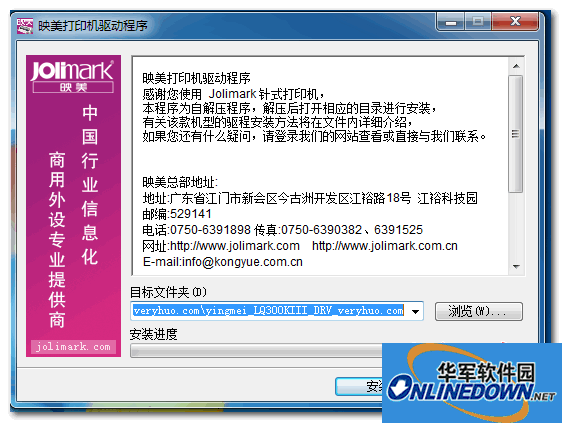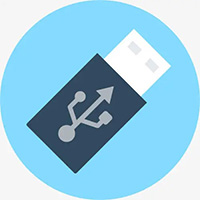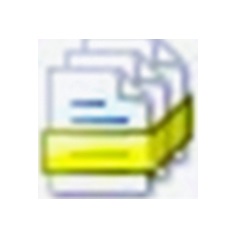映美LQ-300KIII针式打印机驱动程序是一款可以有效解决映美LQ-300KIII打印机出现的一些问题的驱动工具,映美LQ-300KIII驱动成功安装后可解决打印机无法打印的问题,映美LQ-300KIII针式打印机驱动程序 for Windows XP/Vista/Win9x/me安装包,此为2.2官方版本
XP/VIsta下安装步骤:
1、连接打印电缆并打开打印机电源;
2、双击光盘中【Setup.exe】,弹出安装界面;
3、选择【Jolimark LQ-300KIII】驱动程序——>单击【开始安装】。
4、如果你已经安装相同的打印机驱动程序,将提示驱动程序更新,请单击【确定】。
5、安装程序弹出提示搜索打印机联机信息对话框,如果你使用USB或并口打印而系统没有提示找到新硬件,
请按照提示,首先关闭打印机,接好USB或者并口打印电缆,然后打开打印机电源,请单击【确定】。
6、接下来安装程序搜索联机信息。
当搜索完成后如果没有搜索到你的打印机端口,你可以按照上一步中所述的操作重新打开打印机并单击【重新搜索】。
如果安装程序搜索到你的打印机端口,将显示搜索到的端口信息,如果您没有操作,将在10秒后自动安装打印机。
如果你不需要联机安装打印机(例如使用串口进行打印),在搜索过程中你可以单击【取消搜索】,
若你想在以后使用USB、并口、串口、网络接口或其他打印端口,请手动更改驱动程序中的打印机端口。
7、如果系统弹出“硬件安装”的数字签名提示信息,请选择【仍然继续】,
如果你选择【停止安装】,驱动程序将安装失败。
8、如果安装程序提示联机安装失败。
你可以选择【是】并按照以上几步进行联机安装。
如果你的打印机没有联机,你可以选择【否】以进行脱机安装,驱动程序的打印端口将设置为并口LPT1:,
若你想在以后使用USB、并口、串口、网络接口或其他打印端口,请手动更改驱动程序中的打印机端口。
如果你想以后再安装打印机驱动,请单击【取消】,安装将被终止。
9、安装完成后,安装程序将提示驱动程序安装成功,请单击【确定】以完成安装过程。
- 版 本:v2.2 中文安装版
- 软件授权:免费软件
- 软件大小:1.81M
- 软件语言:简体中文
- 应用平台:WinAll
- 更新时间:2017-11-17